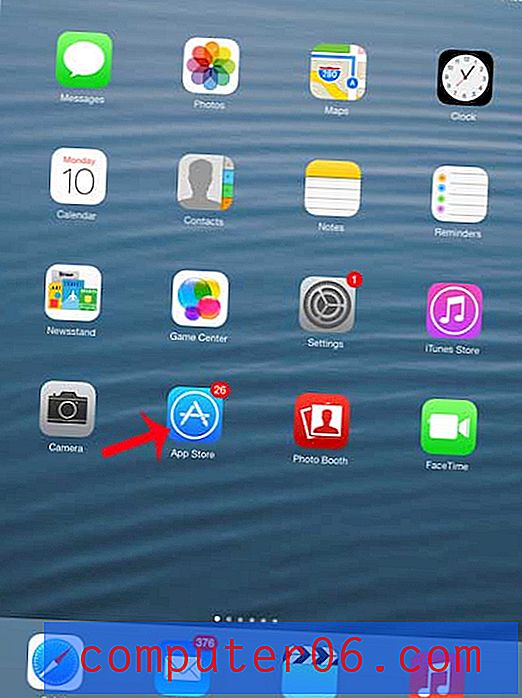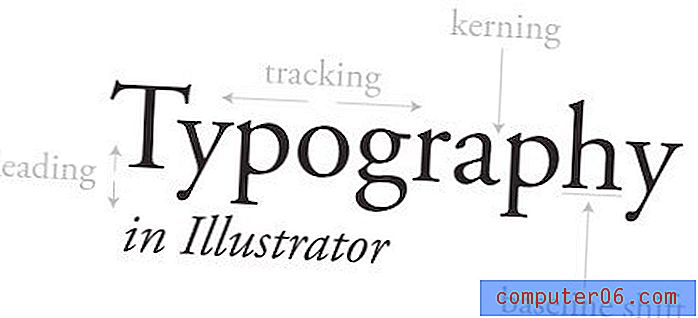Jak změnit úvodní stránku v prohlížeči Google Chrome
K dispozici je řada funkčních webových prohlížečů, které vám všem umožní prohlížet stránky na internetu, ale Google Chrome se rychle stává populární volbou. Pokud vás někdo přesvědčil, abyste začali používat prohlížeč Chrome, nebo pokud chcete jednoduše zjistit, o čem to všechno je, pak jsou některé věci, které by se mohly zdát trochu cizí.
Jednou z prvních možností, které lidé chtějí učinit při prvním použití webového prohlížeče, je nastavení domovské stránky. Domovská stránka je webová stránka, která se ve výchozím nastavení zobrazuje při každém otevření prohlížeče. Toto je obvykle web, který často navštěvujete, například e-mailový hostitel nebo oblíbený vyhledávač. Pokud jste připraveni nastavit úvodní stránku v prohlížeči Google Chrome, můžete postupovat podle níže uvedených kroků.
Jak nastavit úvodní stránku v prohlížeči Google Chrome
Než začnete níže uvedený tutoriál, je důležité vědět, jakou webovou stránku chcete použít jako úvodní stránku. Pokud znáte konkrétní adresu URL webové stránky (například www.solveyourtech.com), je vše nastaveno. Pokud však nejste s přesnou adresou URL obeznámeni, budete ji muset ve webovém prohlížeči přejít a zkopírovat adresu URL z adresního řádku.
Krok 1: Spusťte Google Chrome.
Krok 2: Klikněte na tlačítko Přizpůsobit a ovládat Google Chrome v pravém horním rohu okna.

Krok 3: Klikněte na možnost Nastavení v dolní části nabídky.
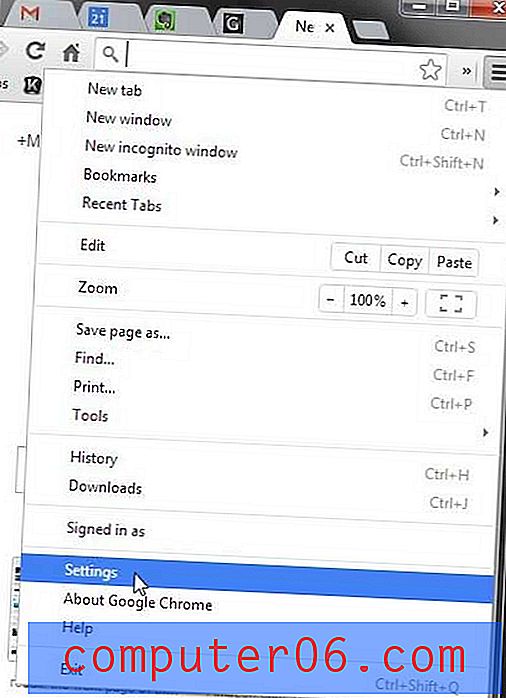
Krok 4: Klikněte na možnost Otevřít konkrétní stránku nebo sadu stránek v části Při spuštění a poté klikněte na modrý odkaz Nastavit stránky .
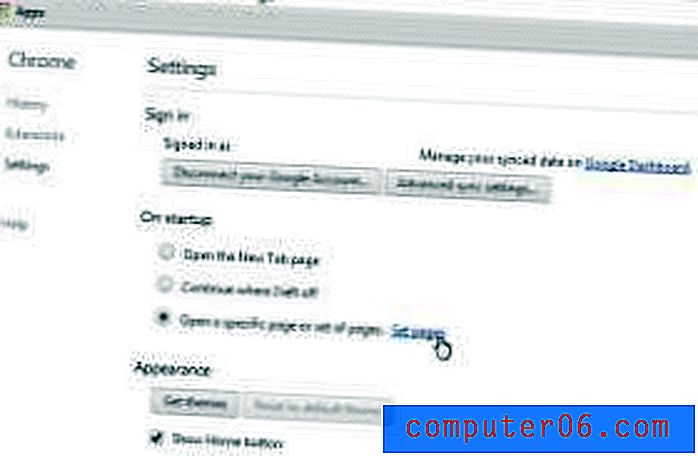
Krok 5: Umístěte ukazatel myši na možnost Google a poté klikněte na ikonu x na pravé straně šedé lišty.
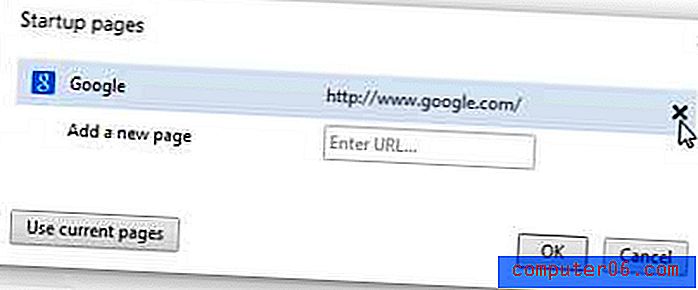
Krok 6: Do pole Zadejte adresu URL zadejte nebo vložte adresu URL, kterou chcete nastavit jako úvodní stránku, a klikněte na tlačítko OK .
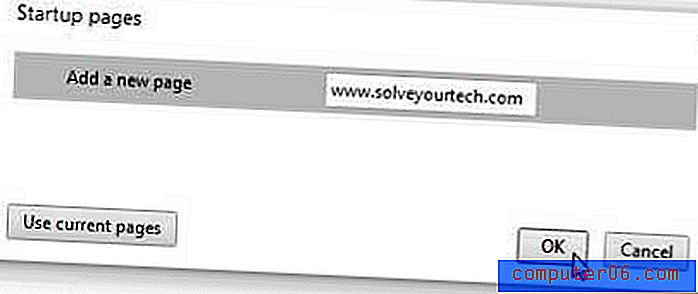
Krok 7: Klepnutím na tlačítko OK uložte a použijte změny.
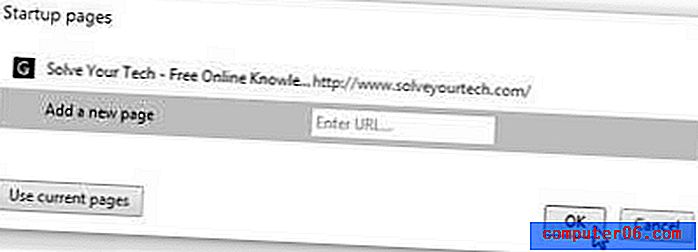
Při příštím otevření prohlížeče Chrome se zobrazí spouštěcí stránka, kterou jste právě zadali.
Můžete se také rozhodnout nastavit Google Chrome tak, aby se vždy otevíral s webovými stránkami, které jste prohlíželi před posledním zavřením prohlížeče.